怎么复制表格保持原有格式及内容 表格复制保持和原来一样的方法教程
更新日期:2023-10-15 19:46:36
来源:网友投稿
70%的人不知道怎么复制表格保持原有格式及内容,在Excel制表过程中,我们通常需要将制作好的表格复制到其他位置。然而,直接复制并粘贴可能会导致表格格式、行高、列宽等发生变化,需要手动调整。今天小编要为大家带来的是表格复制保持和原来一样的方法教程,一起来看看吧。

怎么复制表格保持原有格式及内容
1、在表格中选定要复制的单元格区域,使用Ctrl+C复制表格。
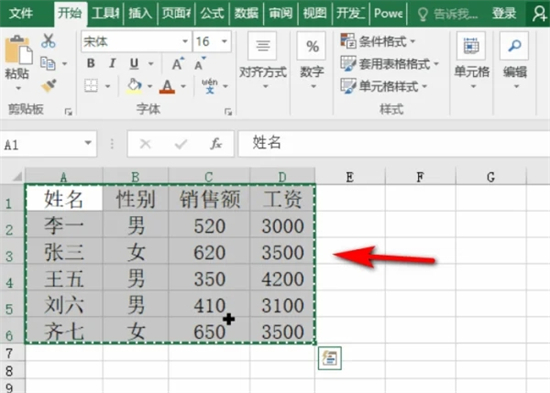
2、右键单击鼠标,在弹出的菜单中选择选择性粘贴。
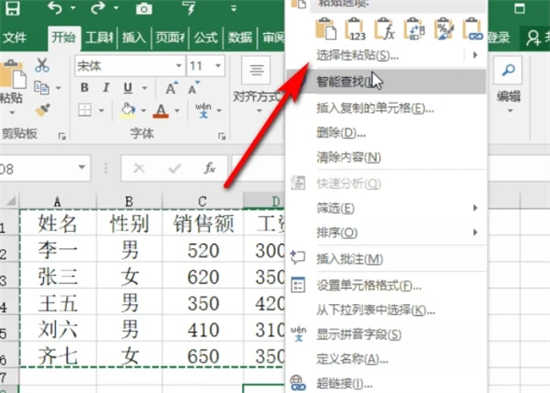
3、在选择性粘贴的子菜单中,选择保留源列宽。
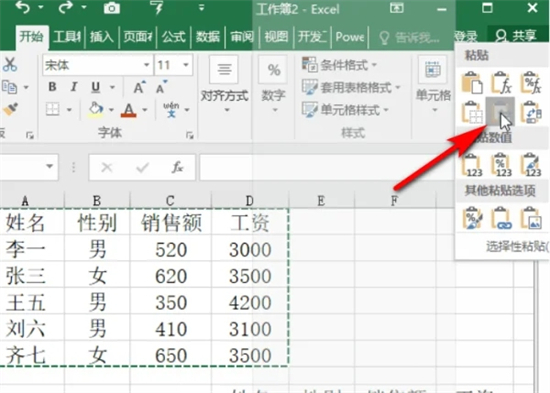
4、现在已经成功地复制了表格,并且保留了原有格式。
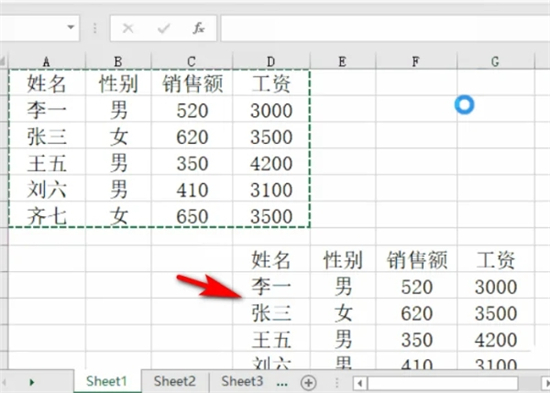
总结:
1、在表格中选定要复制的单元格区域,使用Ctrl+C复制表格。
2、右键单击鼠标,在弹出的菜单中选择选择性粘贴。
3、在选择性粘贴的子菜单中,选择保留源列宽。
4、现在已经成功地复制了表格,并且保留了原有格式。
以上就是小编为大家带来的复制表格保持原有格式及内容的教程,希望可以帮到大家。








